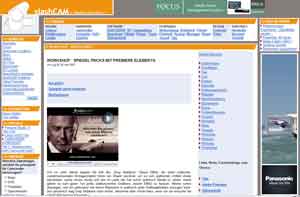Adobe Elements - Photoshop, Premiere und Acrobat - Premiere Elements Tipps und Tricks
Adobe Photoshop Elements
Adobe Premiere Elements
Adobe Acrobat Elements
Einen ausgezeichneten Workshop zum Erzeugen von künstlichen Spiegelungenfindet man auf www.slashcam.de - und das auf Basis von Adobe Premiere Elements 3 !
Um bei bestimmten Konfigurationen Probleme zu vermeiden, empfiehlt Adobe ein Update des Standard-Player-PlugIn für PAL. Das 851 kb große Update findet man hier.
Wie kann ich die Projekteinstellungen im Elements ändern ?
Gleich beim Startbildschirm auf das Zahnrad-Symbol mit der Setup-Beschriftung in der rechten oberen Ecke klicken.
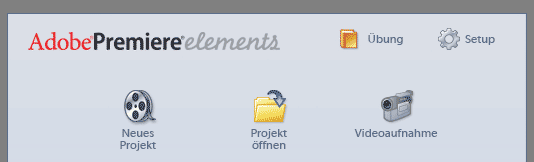
Dann öffnet sich das Fenster mit den verschiedensten Einstellmöglichkeiten.
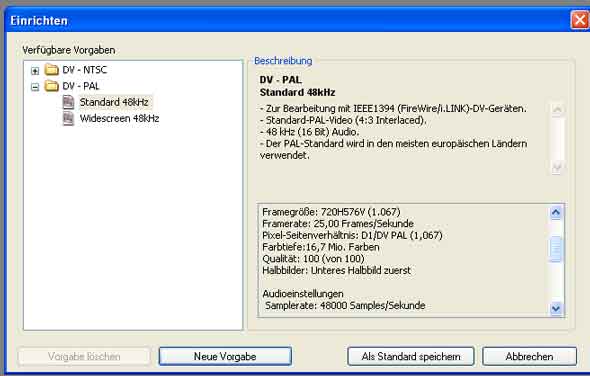
Wie kann ich eine Spur ausblenden ?
Leider nicht mit dem Auge-Symbol. Aber man sucht die Stelle(n), hier zum Beispiel die Titelspur...

und markiert den Clip. Dann geht man ins Menü "Clip" und klickt das Häkchen bei "Aktivieren" raus.
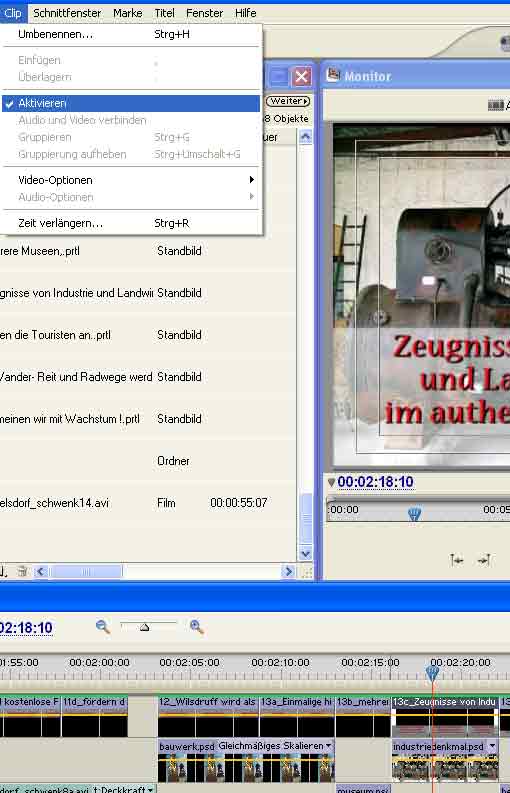
Fertig.
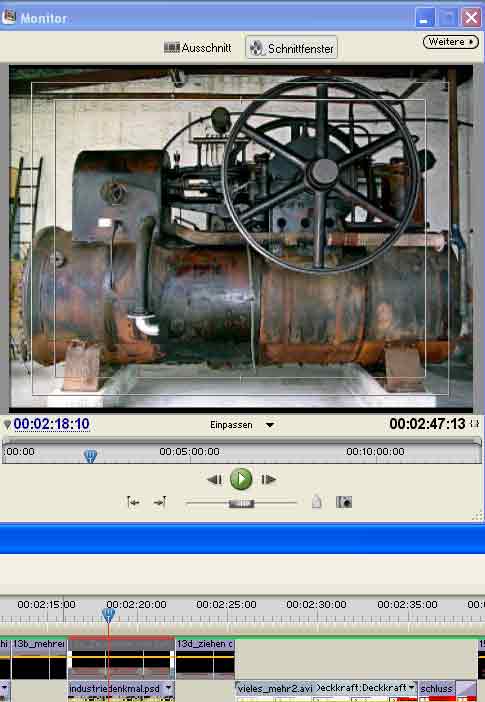
Das funktioniert natürlich auch mit mehreren Clips oder der ganzen Spur.
Flimmernde Standbilder lassen sich ausgezeichnet vermeiden, wenn man im Gegensatz zur Bildverarbeitung die Bilder nicht schärft, sondern z. B. mit dem Gausschen Weichzeichner leicht "softet". Danach ist das Flimmern verschwunden und die Bilder trotzdem noch scharf.
Schnell und Pfiffig: Die Pos1-Taste lässt den Slider an den Anfang des Filmes springen, die Ende-Taste entsprechend zurück. Sehr praktisch die Bild-Rauf und Bild-Runter - Tasten, hier springt man eine Szene weiter oder zurück.